Koľkokrát ste narazili na situáciekde máte v priečinku roztrúsené rôzne typy súborov, napríklad všetky tie hudobné súbory, filmy a dokumenty, ktoré sťahujete, musia byť v určitom okamihu usporiadané do priečinkov? Máme pre vás dva spôsoby, ako vytvoriť viac priečinkov spolu s podpriečinkami naraz. V prvej metóde použijeme aplikáciu s názvom Text 2 Zložky. Druhá metóda spočíva v použití súboru Batch (BAT). Tieto metódy vám ušetria veľa času, ktorý by ste inak strávili vytvorením priečinkov jeden po druhom.
Používanie aplikácie Text 2 Folders
Text 2 Folders je jednoduchý, ale efektívny nástrojvytvoriť viac priečinkov a vnorených priečinkov naraz. Najprv vyberte koreňový priečinok, v ktorom chcete vytvoriť všetky ostatné priečinky. Ďalším krokom je vytvorenie textového súboru s názvami priečinkov, ktoré chcete vytvoriť. Ako názvy priečinkov sme použili „hudbu“, „videá“, „obrázky“ a „dokumenty“. Všimnite si, že vytvárame aj dva podpriečinky „Domov“ a „Kancelária“ vo vnútri priečinka Dokumenty pomocou cesty „/“.

Teraz uložte súbor a vložte úplnú cestu k súboru do poľa „Textový súbor“. Kliknutím na Vytvoriť priečinky automaticky vytvoríte priečinky a podpriečinky, ktoré ste uviedli v textovom súbore.
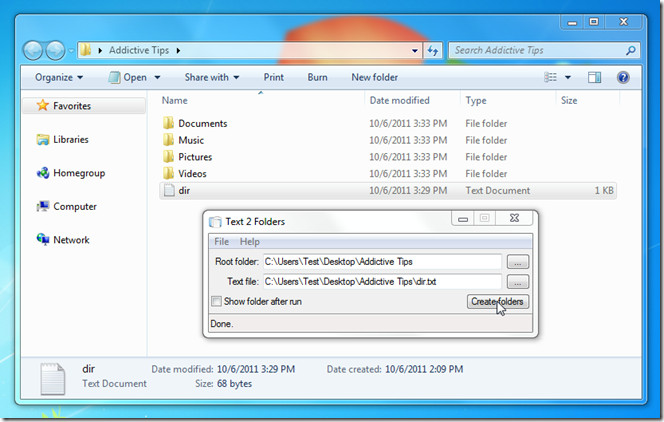
Použitie príkazu Batch (BAT)
Druhá metóda na vytvorenie viacerých priečinkovvyžaduje použitie súboru Dávka (BAT). Najskôr vytvorte koreňový priečinok, v ktorom sa majú zobraziť ďalšie priečinky. Po dokončení vytvorte textový súbor v koreňovom priečinku a zadajte md príkaz nasledujúcim spôsobom.
md <názov priečinka> / <názov podadresára>
Napríklad,
md hudba
md videá
md Obrázky
Dokumenty md
md C: UserTestDesktopAddictiveTipsDocumentsHome
Ak chcete vytvoriť podadresár, zadajte úplnú cestu k nadradenému priečinku a potom zadajte požadovaný názov podadresára. Po dokončení zmeňte príponu súboru na BAT. Napríklad, dir.txt na dir.bat.
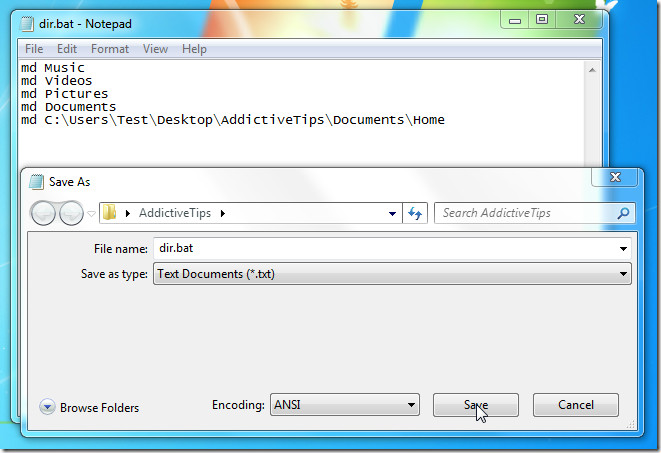
Teraz stačí spustiť dávkový súbor a vytvoriť priečinky a podpriečinky.
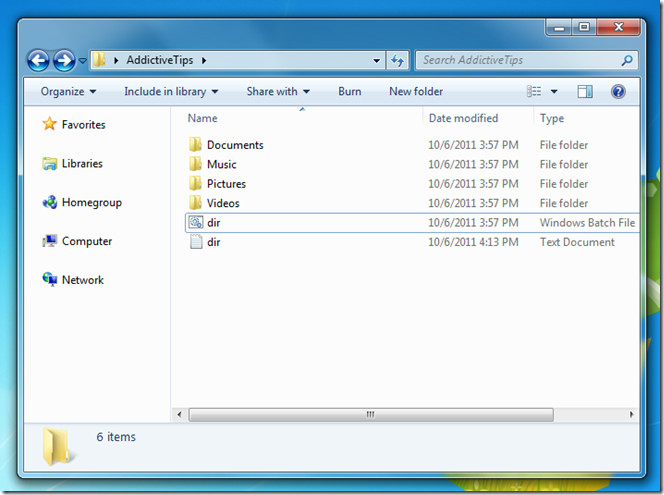
Obe tieto metódy majú svoje vlastné klady a zápory. Ak chcete vytvoriť podpriečinok pomocou priečinka Text 2, musíte najprv napísať názov hlavného priečinka a potom napísať názov podpriečinka, zatiaľ čo s manuálnym md príkazovej metódy, stačí napísať cestu k podadresáru a vytvorí podadresár aj nadradené priečinky v koreňovom adresári. Výhoda použitia textového priečinka 2 md príkaz znamená, že nemusíte písať úplné cesty do priečinkov.
Obe metódy je možné použiť v systéme Windows XP, Windows Vista a Windows 7.
Stiahnite si priečinok Text 2








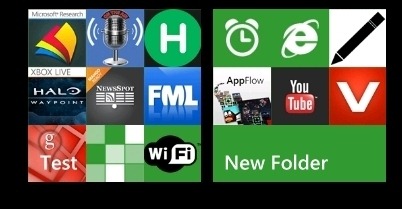




Komentáre